Giáo án powerpoint chuyên đề Công nghệ 10 - Thiết kế và Công nghệ Kết nối tri thức
Giáo án điện tử hay còn gọi là giáo án PowerPoint Chuyên đề học tập Công nghệ 10 - Thiết kế và Công nghệ kết nối tri thức. Bộ giáo án được thiết kế đẹp mắt, chỉn chu, tổng hợp nhiều câu hỏi và dạng bài tập hay trong bộ sách chuyên đề. Bộ giáo án trình chiếu tải về và chỉnh sửa được. Mời thầy cô kéo xuống tham khảo.
Click vào ảnh dưới đây để xem giáo án rõ

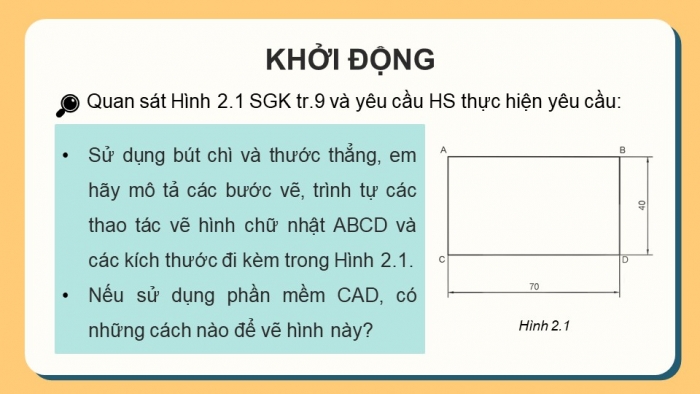
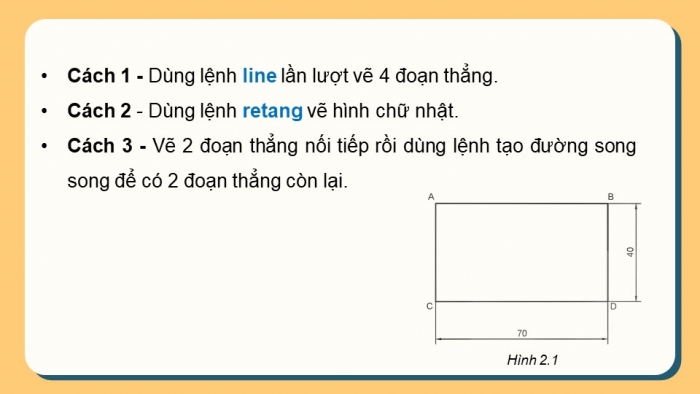
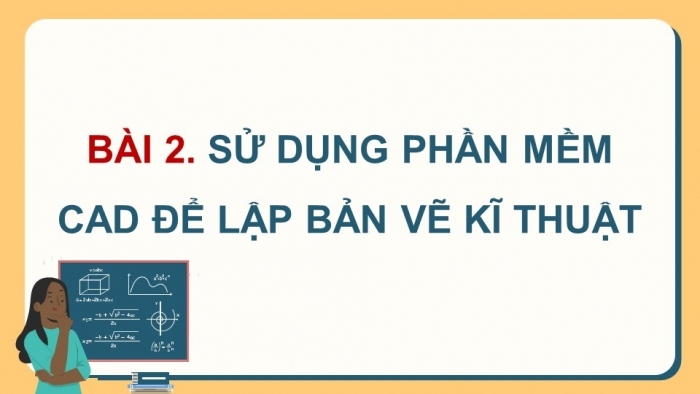





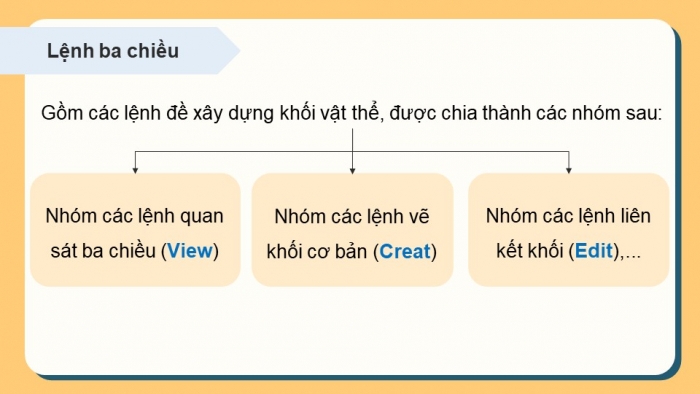
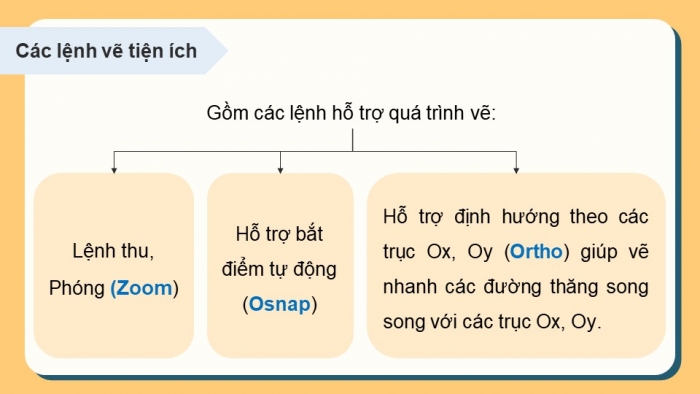

Một số tài liệu quan tâm khác
Phần trình bày nội dung giáo án
KHỞI ĐỘNG
Quan sát Hình 2.1 SGK tr.9 và yêu cầu HS thực hiện yêu cầu:
- Sử dụng bút chì và thước thẳng, em hãy mô tả các bước vẽ, trình tự các thao tác vẽ hình chữ nhật ABCD và các kích thước đi kèm trong Hình 2.1.
- Nếu sử dụng phần mềm CAD, có những cách nào để vẽ hình này?
- Cách 1 - Dùng lệnh line lần lượt vẽ 4 đoạn thẳng.
- Cách 2 - Dùng lệnh retang vẽ hình chữ nhật.
- Cách 3 - Vẽ 2 đoạn thẳng nối tiếp rồi dùng lệnh tạo đường song song để có 2 đoạn thẳng còn lại.
BÀI 2. SỬ DỤNG PHẦN MỀM CAD ĐỂ LẬP BẢN VẼ KĨ THUẬT
NỘI DUNG BÀI HỌC
Hoạt động tự học của học sinh
Tìm hiểu các lệnh của phần mềm AutoCAD
Tìm hiểu các lệnh vẽ hai chiều (2D)
Tìm hiểu các lệnh vẽ ba chiều (3D)
01 HOẠT ĐỘNG TỰ HỌC CỦA HỌC SINH
- Tự tìm hiểu bài 2 SGK trong giờ tự học hoặc ngoài giờ lên lớp.
- Trình bày thông tin tìm hiểu được về các lệnh trên GoogleDoc, Excel, PowerPoint
02 TÌM HIỂU CÁC LỆNH CỦA
PHẦN MỀM AUTOCAD
NHIỆM VỤ 1
Phần mềm CAD lập bản vẽ kĩ thuật thông qua các lệnh vẽ. Hệ thống các lệnh vẽ cơ bản giống nhau giữa các phần mềm.
Phần mềm AutoCAD có những nhóm lệnh nào?
Lệnh vẽ hai chiều
- Gồm các lệnh dùng để thiết lập bản vẽ kĩ thuật.
- Được chia thành nhóm để tiện sử dụng: nhóm các lệnh vẽ (Draw), nhóm các lệnh hiệu chỉnh và vẽ nhanh (Modify), nhóm các lệnh việt chữ và ghi kích thước (Annotaftion), nhóm lệnh quản lí đặc tính (Properties),...
Lệnh ba chiều
Gồm các lệnh đề xây dựng khối vật thể, được chia thành các nhóm sau:
Nhóm các lệnh quan sát ba chiều (View)
Nhóm các lệnh vẽ khối cơ bản (Creat)
Nhóm các lệnh liên kết khối (Edit),...
Các lệnh vẽ tiện ích
Gồm các lệnh hỗ trợ quá trình vẽ:
Lệnh thu,
Phóng (Zoom)
Hỗ trợ bắt điểm tự động (Osnap)
Hỗ trợ định hướng theo các trục Ox, Oy (Ortho) giúp vẽ nhanh các đường thăng song song với các trục Ox, Oy.
NHIỆM VỤ 2
Để thực hiện một lệnh, cần tiền hành theo những bước nào?
Bước 1. Ra lệnh
Ra lệnh bằng bàn phím
Gõ tên lệnh từ bàn phím (không cần phân biệt chữ hoa và chữ thường), sau đó nhấn phim enter.
Ra lệnh bằng nút trên thanh công cụ
Di chuyển chuột đặt con trỏ lên nút lệnh và kích nút trái.
Bước 2. Nhập dữ liệu
- Dữ liệu cần nhập tùy thuộc vào câu lệnh.
- Dữ liệu nhập có thể là con số, kí tự, đối tượng và được thực hiện bằng cách kích chuột hoặc sử dụng bàn phím.
Bước 3. Kết thúc lệnh
- Với các lệnh có tính chất lặp, nhấn phím enter hoặc phím Esc để kết thúc câu lệnh.
- Một số lệnh như vẽ hình tròn, cung tròn, vát góc,…sẽ tự kết thúc mỗi lần vẽ.
Ví dụ: Vẽ đoạn thẳng
Ra lệnh: Gõ Line; nhấn phím Enter
Nhập dữ liệu:
- Specify first point: nhập 50, 40; nhấn Enter.
- Specify next point: nhập 100, 40; nhấn Enter.
Kết thúc câu lệnh:
Specify next point: nhấn Enter hoặc Esc.
Em hãy tìm hiểu xem lệnh vẽ đường tròn có những cách nào?
Gợi ý: Vẽ đường tròn biết tâm và bán kính, biết tâm và đường kính, biết hai điểm đầu mút của một đường kính, biết ba điểm, biết tiếp tuyến và bán kính, biết ba tiếp tuyến.
03 TÌM HIỂU CÁC LỆNH VẼ HAI CHIỀU (2D)
NHIỆM VỤ 1
Đọc thông tin mục II.1 SGK tr.10, 11 để tìm hiểu về tên gọi, ứng dụng, cách thực hiện một số lệnh vẽ cơ bản.
Line: lệnh vẽ đoạn thẳng.
- Kích nút lệnh hoặc gõ Line
- Cho điểm đầu, điểm thứ hai, điểm thứ ba,….
- Kết thúc bằng nhấn phím Enter.
Line: lệnh vẽ đoạn thẳng.
- Kích nút lệnh hoặc gõ Line
- Cho điểm đầu, điểm thứ hai, điểm thứ ba,….
- Kết thúc bằng nhấn phím Enter.
Arc: lệnh vẽ cung tròn
- Kích nút lệnh vẽ cung tròn hoặc gõ Arc .
- Nhập các dữ liệu cần thiết.
Rectangle: lệnh vẽ hình chữ nhật
- Kích nút lệnh hoặc gõ
- Cho điểm góc thứ nhất, cho điểm góc thứ hai – là góc đối diện.
Vẽ hình 2.2, trong đó điểm A có tọa độ A (120, 100)
Hình 2.2. Các đối tượng vẽ cơ bản
Thực hành theo nhóm: Vẽ hình 2.3, trong đó điểm A có tọa độ A(50, 70)
- Vẽ hình chữ nhật ABCD: rec 50,70 90,95
- Vẽ đoạn thẳng MN: l 50, 82.5 90, 82.5
- Vẽ đoạn thẳng PQ: l 70,95 70,70
- Vẽ hai đường tròn:
c 70, 82.5 5 c 70, 82.5 10
Nếu thực hiện trên má, có thể bật và dùng chức năng bắt điểm để vẽ nhanh hơn.
NHIỆM VỤ 2
Đọc thông tin mục II.2 SGK tr.12 để nắm được tên gọi, ứng dụng và cách thực hiện các lệnh hiệu chỉnh.
Các lệnh hiệu chỉnh: gồm cắt, viền tròn, vát góc, di chuyển, quay.
Erase: Xóa đối tượng
- Chọn đối tượng cần xóa.
- Nhấn phím delete.
Trim: Cắt một đối tượng
- Kích nút lệnh (hoặc gõ tr )
- Chọn các đoạn cần cắt.
Fillet: Viền tròn
- Kích nút lệnh (hoặc gõ f ), gõ
- Nhập bán kính viền.
- Chọn 2 đường.
Chamfer: Vát góc
- Kích nút lệnh (hoặc gõ cha ).
- Nhập các thông số vát.
- Chọn 2 đường.
Vẽ hình 2.5a, trong đó điểm A có tọa độ A (100, 80).
...........................................
...........................................
........................................…

Đủ kho tài liệu môn học
=> Tài liệu sẽ được gửi ngay và luôn
Cách tải:
- Bước 1: Chuyển phí vào STK: 1214136868686 - cty Fidutech - MB
- Bước 2: Nhắn tin tới Zalo Fidutech - nhấn vào đây để thông báo và nhận tài liệu
=> Giáo án công nghệ 10 - Thiết kế công nghệ kết nối tri thức (bản word)
Từ khóa: Giáo án powerpoint chuyên đề Công nghệ 10 Thiết kế kết nối tri thức, ppt chuyên đề Công nghệ 10 Thiết kế, giáo án điện tử chuyên đề Công nghệ thiết kế 10 kết nối